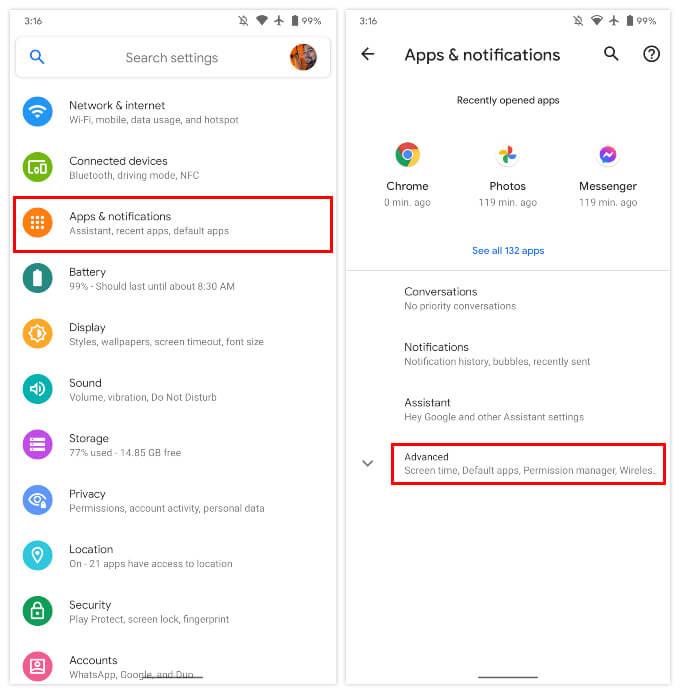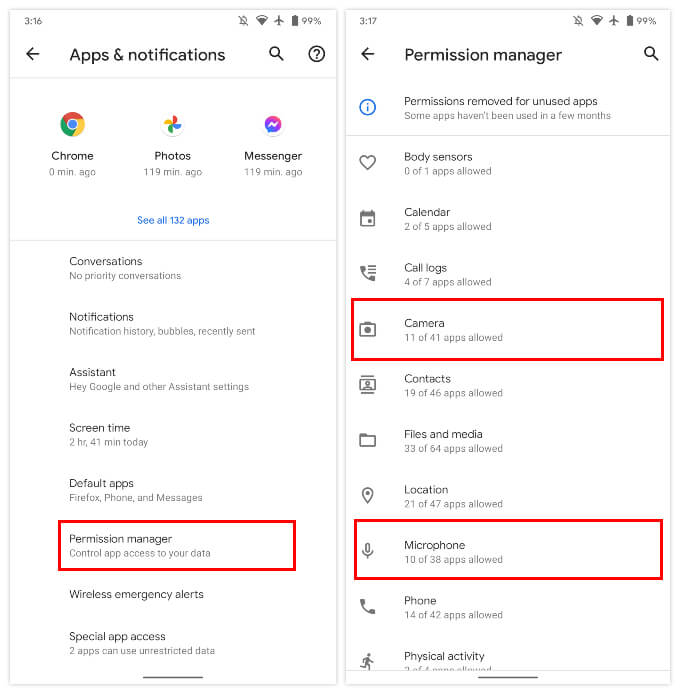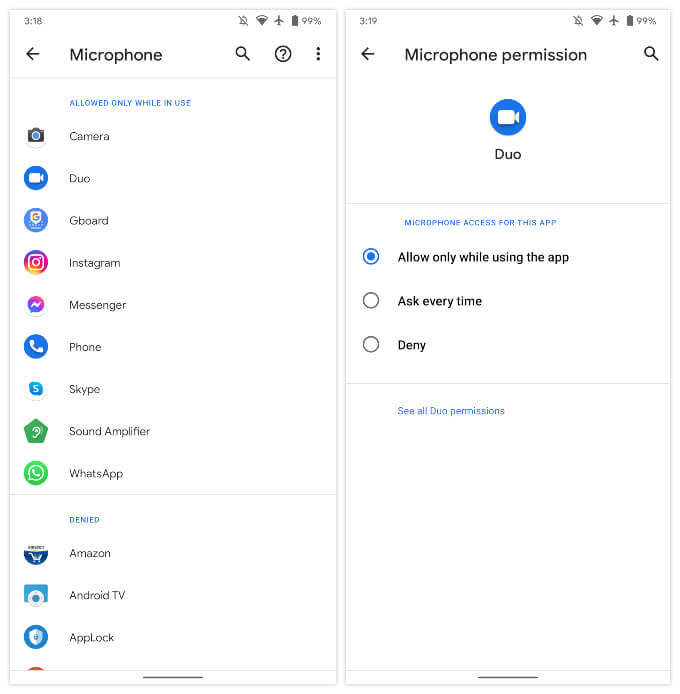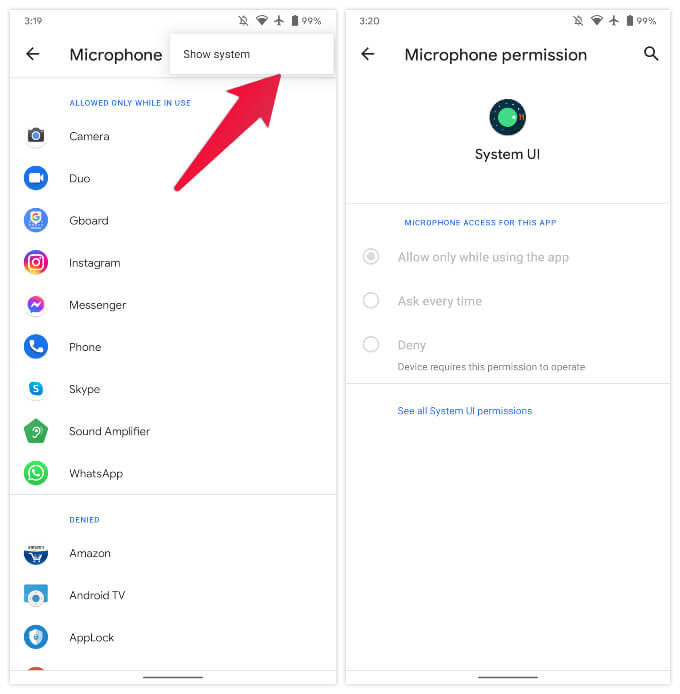Trouvez des applications Android qui peuvent accéder et contrôler votre microphone et votre caméra
La confidentialité est une grande préoccupation lors de l'installation d'une nouvelle application sur les téléphones Android. Certains peuvent accéder à votre caméra et à votre microphone, mettant ainsi votre vie privée en danger. Si vous utilisez Android 10 ou une version ultérieure, vous pouvez même trouver des applications Android qui accèdent à votre microphone, à votre appareil photo ou à autre chose.
Voyons comment utiliser le gestionnaire d'autorisations Android pour trouver des applications qui peuvent accéder à microp [affûtage et appareil photo] sur votre téléphone Android.
Découvrez quelles applications peuvent accéder au microphone, à la caméra et à l'emplacement sur Android
Le gestionnaire d'autorisations Android n'est pas une application distincte, mais il est plutôt inclus dans l'application Paramètres Android. Suivez donc les étapes ci-dessous pour savoir quelles applications touchent votre microphone, votre caméra ou autre chose.
- Ouvert Appliquer les paramètres Depuis le tiroir L'application ou Panneau de configuration rapide.
- En Paramètres , Sélectionner un.Applications et notifications.
- Ensuite, sélectionnez Avancé Pour développer les paramètres avancés.
- Sélectionner Gestionnaire d'autorisations.
- Vous pouvez également rechercher "Gestionnaire d'autorisations«Dans les paramètres.
Dans le gestionnaire d'autorisations, sélectionnez Microphone, Appareil photo ou tout ce que vous voulez pour trouver la liste des applications pour lesquelles vous avez obtenu l'autorisation.
Depuis l'écran, vous pouvez gérer les autorisations de l'application pour la caméra, le microphone, les notifications, etc.
Gérez le microphone, la caméra et d'autres autorisations pour les applications Android
Le gestionnaire d'autorisations vous montre non seulement une liste d'applications, mais vous permet également de gérer ladite autorisation pour ces applications. Cela s'appelle un gestionnaire d'autorisations, après tout.
- Accédez au gestionnaire d'autorisations à partir des paramètres de votre téléphone Android.
- Ces applications sont divisées en sections. Cela dépend des applications autorisées à accéder à l'autorisation, de la manière dont elles ont été refusées et de celles qui ont été refusées.
- Pour refuser l'autorisation d'accès à L'application, cliquez sur L'application et sélectionnez Refuser.
- De même, pour autoriser une application de la section Refusé, cliquez dessus et sélectionnez Autoriser.
Gestion des autorisations des applications système Android
Par défaut, le gestionnaire d'autorisations masque toutes les applications du système dans la liste des applications. Et il y a une bonne raison à cela. Pour voir les applications à l'échelle du système, cliquez sur le bouton de menu complet à trois points en haut à droite et sélectionnez Afficher le système.
Lorsque vous sélectionnez une application système, vous remarquerez que les options d'autorisations sont grisées. Le gestionnaire d'autorisations n'autorise pas la modification des autorisations pour les applications au niveau du système. Cependant, certaines autorisations d'application système peuvent être gérées de manière limitée.
C'est ainsi que vous pouvez voir quelles applications accèdent aux fonctionnalités matérielles de l'appareil telles que le microphone, la caméra, l'emplacement, etc. Cependant, vous ne pouvez modifier ces autorisations que pour les applications tierces et non pour les applications à l'échelle du système.